Apr 27, 2024 • Gearchiveerd naar: Recover & Repair Files • Bewezen oplossingen
Bestanden worden gecodeerd om essentiële informatie voor bepaalde mensen te verbergen. Alleen mensen die de toegangscode hebben, hebben toegang tot deze bestanden. Wanneer deze bestanden echter verloren gaan van uw systeem, vraagt u zich misschien af of het mogelijk is de gecodeerde bestanden te herstellen.
In dit artikel zullen we u vertellen of verwijderde gecodeerde bestanden al dan niet kunnen worden hersteld.
We komen nu bij de grote vraag: Kunnen verwijderde gecodeerde bestanden worden hersteld? Ja! Elk gecodeerd bestand dat u mogelijk hebt verwijderd of kwijtgeraakt, kan worden hersteld. We zullen de rest van dit artikel gebruiken om u te laten zien hoe u gecodeerde bestanden kunt herstellen die zijn verwijderd.
Voordat we u laten zien hoe u verloren gecodeerde bestanden kunt herstellen, volgt hier een snelle tip.
Methode 1: Gebruik een Bestandsherstelsoftware
Een andere haalbare optie is om gegevensherstelsoftware te gebruiken om uw computer te scannen en uw verloren gecodeerde bestanden te herstellen. Als u geen back-ups van uw bestanden heeft, kunt u deze methode gebruiken om ze terug te halen.
Hoewel er verschillende tools voor gegevensherstel zijn die u kunt gebruiken, raden wij u aan Wondershare Recoverit te gebruiken. Het is supergemakkelijk te gebruiken en helpt u uw verwijderde gecodeerde bestanden snel te herstellen.
 Beveiliging geverifieerd. 3.591.664 mensen hebben het gedownload.
Beveiliging geverifieerd. 3.591.664 mensen hebben het gedownload.Wondershare Recoverit kan vele bestandstypen herstellen en is beschikbaar voor zowel Windows- als Mac-gebruikers.
Er zijn slechts drie stappen nodig om uw verloren gecodeerde bestanden volledig te herstellen.
Stap 1. Start Recoverit en Selecteer een Locatie
Start Recoverit op uw computer, selecteer het station waar u de gecodeerde bestanden bent kwijtgeraakt.

Na de selectie klikt u op de schijf om door te gaan met het scannen van de schijven.
Stap 2. Scan geselecteerde locatie
Recoverit voert een algemene scan uit van de geselecteerde locatie om uw verwijderde bestanden op te sporen. Als uw gecodeerde bestand niet door de algemene scan wordt gezien, zal Recoverit doorgaan met een diepgaande zoektocht naar de geselecteerde locatie om al uw verwijderde bestanden naar boven te halen.

U kunt de zoekresultaten filteren via het paneel aan de rechterkant van het scherm. Hier kunt u het bestandstype, de grootte, de wijzigingsdatum, enz. opgeven. Het helpt de zoekopdracht te verfijnen tot wat u zoekt.
Wanneer u uw verloren gecodeerde bestanden ziet voordat de zoekopdracht is voltooid, kunt u de "Stop" knop op het scherm gebruiken om de zoekopdracht te stoppen en uw verwijderde gecodeerde bestanden te herstellen.
Stap 3. Voorbeeld en Herstel
In deze laatste stap kunt u het verwijderde gecodeerde bestand meteen herstellen, of u kunt eerst een voorbeeld van het bestand bekijken om er zeker van te zijn dat dit het bestand is dat u zoekt.

Om een voorbeeld van het bestand te bekijken, klikt u op de "Preview" knop in het rechterpaneel.
Om het bestand te herstellen en op te slaan, klikt u op de knop "Recover" en kiest u vervolgens een andere locatie om het bestand op te slaan. Bewaar het niet op de voormalige locatie waar het verloren is gegaan.

Methode 2: Controleer uw back-ups in Google Drive, OneDrive of Harde Schijven
De eerste methode die u kunt gebruiken om uw verloren gecodeerde bestanden te herstellen is door te controleren of er back-ups zijn op de plaats waar u oorspronkelijk een back-up van de bestanden heeft gemaakt. U kunt deze methode alleen gebruiken als u eerder een back-up van de bestanden heeft gemaakt in Google Drive, OneDrive of de harde schijf.
Om deze reden moet u ervoor zorgen dat u een back-up van uw bestanden maakt, zodat u ze snel kunt herstellen als ze zoekraken.
Om uw bestanden van Google Drive te herstellen, logt u eenvoudigweg in op uw Google Drive-account, zoekt u de kopie van het verloren bestand en downloadt u deze naar uw computer.
Voor harde schijven sluit u de harde schijf aan op uw computer en importeert u het bestand van daaruit naar uw computer.
Methode 3: Probeer Systeemherstel
Het uitvoeren van een systeemherstel op uw computer kan helpen uw verwijderde gecodeerde bestanden te herstellen. De procedure varieert echter per besturingssysteem. We laten zien hoe u dit kunt doen op Windows 10.
De stappen zijn als volgt;
- Klik op de knop "Start" en ga naar Update en beveiliging> Herstel.
- Klik vervolgens op "Geavanceerd opstarten" en klik dan op "Problemen oplossen", dan op Geavanceerde opties en dan op Systeemherstel.
- Klik hierna op "Volgende" en selecteer een systeempunt dat uw gecodeerde bestanden zal herstellen.
- Klik ten slotte op "Volgende". Wacht een tijdje totdat uw Windows-systeem is hersteld.
Dit zou uw verwijderde gecodeerde bestanden moeten herstellen.
Methode 4: Gebruik een Decoderingstool
Er bestaat een kans dat u uw verloren gecodeerde bestanden kunt herstellen met behulp van een decoderingstool. Het gebruik van een uitstekende decoderingstool kan u helpen uw verloren gecodeerde bestanden te ontgrendelen en te herstellen.
Enkele van de uitstekende decoderingstools zijn GIBON Ransomware Decryption Tool, Quick Heal Ransomware Decryption Tool en vele andere.
Nadat u de decoderingstool hebt geïnstalleerd, gebruikt u deze om uw systeem te scannen op verloren gecodeerde bestanden. Vervolgens kunt u de herstelde bestanden opslaan.
Hoe een Bestand te Coderen in Windows 10/8/7
Voer de volgende stappen uit om een bestand in Windows 10/8/7 te coderen. Houd er rekening mee dat elk niet-gecodeerd bestand dat u in een gecodeerde map plaatst, automatisch wordt gecodeerd met de codering van de map.
De stappen om het bestand te coderen omvatten:
- Zoek het bestand dat u wilt coderen en klik met de rechtermuisknop op het bestand.
- Klik op "Eigenschappen". Er verschijnt een dialoogvenster. Klik op de knop "Geavanceerd...". Er verschijnt een nieuw dialoogvenster.
- Klik in het nieuwe dialoogvenster op het kleine vakje naast "Inhoud coderen om gegevens te beveiligen". Druk hierna op "Ok".
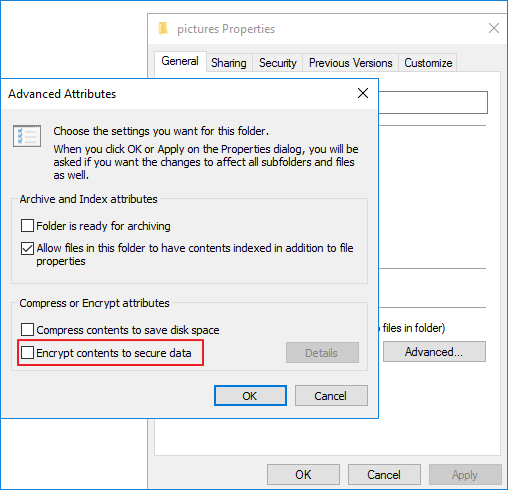
- Blijf op "Ok" klikken totdat er een waarschuwingsvenster voor encryptie verschijnt.
- Klik ten slotte op "Alleen het bestand" en druk vervolgens op "Ok" om de encryptie te voltooien.
Nu u hebt gezien hoe u een bestand versleutelt in Windows 10/8/7, gaan we verder met onze hoofdfocus voor het artikel.
Er zijn vier methoden die u kunt gebruiken. Ze omvatten.
- Controleer uw back-ups in Google Drive, OneDrive of harde schijven.
- Gebruik software voor bestandsherstel.
- Systeemherstel.
- Gebruik een decoderingstool.
Conclusie
U kunt elk verloren gecodeerd bestand herstellen, zoals we u in dit artikel hebben laten zien. Alle vier de methoden die we in dit artikel hebben genoemd, kunnen u helpen uw verwijderde gecodeerde bestanden te herstellen. Als het ene niet werkt, probeer dan het andere.
Vergeet niet altijd voorzichtig te zijn met uw bestanden. Zorg er ook voor dat u uw systeem beschermt met goede beveiligingssoftware.





Adriaan Willems
staff Editor
Generally rated4.5(105participated)